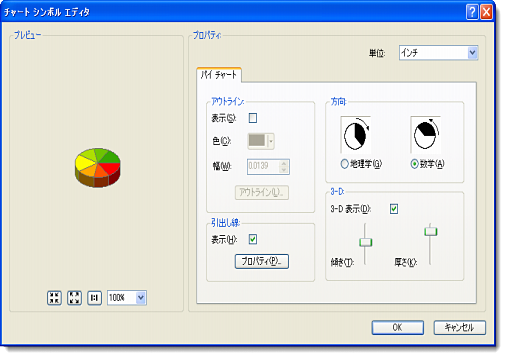円グラフ (パイ チャート) は、個々のパートが全体に対してどのように寄与しているのかを示すのに役立ちます。このチャートは、カテゴリ数が少ない場合に有効です。次のマップには、特定の年齢層の人口の相対的な割合が州ごとに示されています。年齢が若い方のクラスが緑色で示されています。
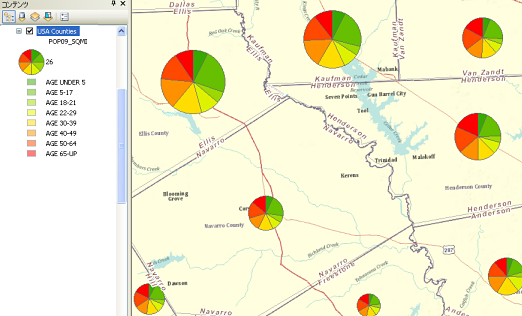
- 円グラフ (パイ チャート) を使用して数量値を表示するように描画したいレイヤーを右クリックし、[プロパティ] をクリックします。
- [レイヤー プロパティ] ダイアログ ボックスの [シンボル] タブをクリックします。
- [チャート] をクリックし、[パイ] をクリックします。
- [フィールド選択] の下で、マッピングする数値フィールドをクリックします。次に、矢印ボタンを使用して、フィールド リストにフィールドを追加したり削除します。
- [配色] ドロップダウン リストを使用し、使用するカラー ランプを選択します。
- チャートが重ならないようするには、[チャートをオーバーラップさせない] をオンにします。
- 必要に応じて [除外] ボタンをクリックし、SQL 式を使用して (外れ値などの) 値を除外することができます。
- [サイズ] をクリックします。
- [OK] をクリックします。
円グラフ (パイ チャート) のプロパティ パネルが表示され、フィールド名、カラー ランプなどの表示プロパティを設定できます。この設定を基に、レイヤー内の各フィーチャの円グラフ (パイ チャート) が作成されます。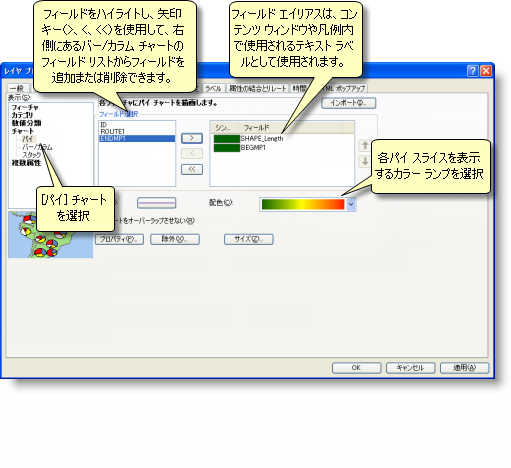
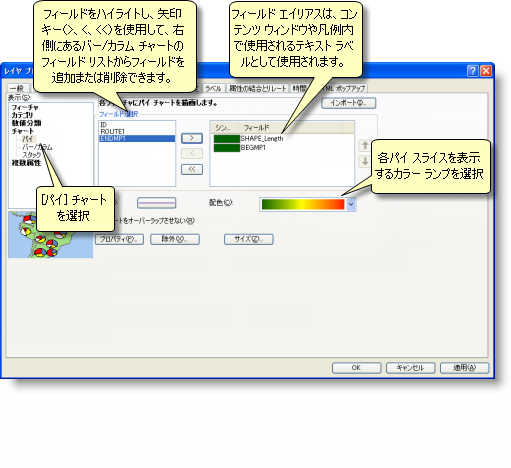
リストで個別のシンボルをダブルクリックすると、そのプロパティを変更することができます。
[パイ チャート サイズ] ダイアログ ボックスが表示され、チャート内のバーの最大長をポイント単位で設定できます。![[パイ チャート サイズ] の設定 [パイ チャート サイズ] の設定](GUID-8809173C-4C91-436C-A4B3-2BD3410DBD38-web.png)
![[パイ チャート サイズ] の設定 [パイ チャート サイズ] の設定](GUID-8809173C-4C91-436C-A4B3-2BD3410DBD38-web.png)
この値を設定すると、現在のチャートの幅も縮尺されることに注意してください。[プロパティ] をクリックして [チャート シンボル エディター] ダイアログ ボックスを開き、下の図に示す値を設定します。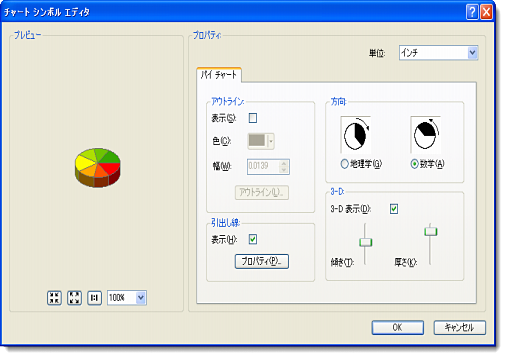
[チャート シンボル エディター] を使用すると、パイ チャートのディメンション、方向 (縦棒または横棒)、その他の表示プロパティを設定できます。